Активация Windows Server 2012 R2 по телефону
Активация серверной операционной системы по телефону — ситуация достаточно редкая, но иногда встречающаяся. К примеру, есть свежеустановленный сервер с Windows Server 2012 R2, к которому имеется ключ многократной активации (MAK). При этом сервер находится во внутренней сети и не имеет подключения к Интернету.
При попытке активации после ввода ключа программа активации пытается проверить его, и, поскольку не может этого сделать, то выдает ошибку. В клиентских ОС в таком случае предлагается активировать продукт по телефону, однако в серверных ОС подобного выбора нет.
Однако активировать как то надо, поэтому делаем так. Открываем командную строку и устанавливаем ключ с помощью менеджера активации slmgr, командой:
slmgr -ipk <ключ продукта>
Затем в той же командной строке вводим команду slui 04, выбираем свое местоположение, звоним по указанному номеру и следуем инструкциям.
Метод несколько неудобный, однако для активации одного-двух серверов вполне подходит. И еще, данный метод нельзя использовать при установке в режиме ядра (Server core), только на серверах с графическим интерфейсом (with GUI).
- 02.01.2023
Если Вам по какой-либо причине не подходит онлайн-активация, или она не срабатывает, Вы можете активировать систему так же по телефону. В данной статье мы пошагово покажем как активировать Windows Server по телефону, данная инструкция работает для всех версий, начиная от 2012 (2012r2, 2016, 2019, 2022).
— Для активации Windows Server по телефону необходимо иметь в наличие действующий ключ активации под Вашу версию системы. Если у Вас нет ключа, приобрести его можете в нашем каталоге на следующей странице. Быстрая доставка ключа в течение 3х часов на Вашу электронную почту. Гарантия и круглосуточная техническая поддержка нашего магазина. Обратиться к нам можете через чат в правом нижнем углу окна.
1) Первое, что нужно сделать — это зайти в учетную запись администратора, или с правами администратора в Windows Server. В поиске вводим CMD => В результатах поиска «Командная строка» => Правой кнопкой мыши на данный результат => Запуск от имени администратора.
2) В терминал вводим (лучше копируем и вставляем) команду: slmgr -ipk XXXXX-XXXXX-XXXXX-XXXXX-XXXXX, где X — это сам ключ.
3) Далее у Вас появится окно об успешном вводе ключа. Нажимаем «ОК».
4) Следующим шагом вводим команду: slui 4 и переходим к активации по телефону.
5) В новом окне выберите Вашу страну пребывания и нажимаем «Далее».
6) Теперь звоним на бесплатный номер 88002008002 (Если Вы из РФ).
— При звонке вводим 1 или 2 (соглашаемся на запись звонка, или отказываемся от него).
— Нажимаем 1, чтобы активировать Windows.
— После нажимаем 2 (меню «В ином случае).
— Мы находимся за компьютером и перед нами экран активации — нажимаем 1.
— Теперь робот попросит Вам ввести ID установка (Код установки) из шага 2 как на скриншоте ниже. Вводите цифры последовательно, по блокам.
Вам необходимо вводить свой код установки, который именно у Вас в программе окна активации по телефону, на нашем скриншоте ниже — это пример.
Помимо всего, Вы можете произвести самостоятельно активацию в текстовом режиме без звонка с помощью нашего онлайн-сервиса GET CID, на следующей странице.
7) Следующим окне, робот будет диктовать Вам ответный код подтверждения, введите его в блоки от A до H. После ввода цифр, нажмите «Активация Windows».

Можете так же проверить состояние активации Windows Server, он должен быть активирован.
Раньше активацией Windows по телефону пользовались довольно редко. Сейчас ситуация несколько изменилась. Допустим, у вас есть новый сервер Windows Server 2012 R2 с ключом многократной активации. Сервер находится в закрытой сети и не имеет доступа к интернету. При этом Windows не может проверить ключ и выводит ошибку.
Ещё один пример — вы несколько раз уже переустановили один и тот же сервер, ключ отказывается работать, но активировать как-то надо. В этом случае активация операционной системы по телефону может помочь.
Сейчас попробуем это сделать на свежем только что установленном Windows Server 2012 R2 Evaluation. В правом нижнем углу светится надпись:
В свойствах компьютера видим, что windows активирован, но это только на 179 дней:
Первым делом переводим версию операционной системы на Windows Server 2012 R2 Standard. Для этого выполняем в командной строке или powershell:
DISM /online /Set-Edition:ServerStandard /ProductKey:XXXXX-XXXXX-XXXXX-XXXXX-XXXXX /AcceptEulaГде XXXXX-XXXXX-XXXXX-XXXXX-XXXXX — ваш ключ операционной системы. Система удалит Eval пак и попросит перезагрузку.
После перезагрузки ОС покажет в свойствах компьютера, что нужна активация:
При попытке активировать ОС ключ не принимается:
Мы столкнулись с одной из ситуаций, когда Windows не может проверить ключ многоразовой активации. Ставим ключ вручную. Для этого в командной строке выполняем:
slmgr -ipk <ключ продукта>Ключ устанавливается:
В той же командной строке вызываем джинна окно активации по телефону:
slui 04Выбираем своё местоположение:
Далее откроется окно с Installation ID:
Звоним по указанному телефону и следуем инструкциям. Вас попросят ввести Installation ID кнопками телефона и продиктуют Confirmation ID, который нужно ввести в следующем окне:
Активация по телефону завершена.
После перезагрузки все надписи с рабочего стола пропадут и Windows будет активирован:
Метод неудобный и долгий, работает только с установкой windows с GUI.

Процедура активации Windows Server по телефону проста. Единственная оговорка — она не подходит для версий Server Core, не имеющих графического интерфейса.
Если ранее не указывали ключ продукта, откройте командную строку или PowerShell от Администратора и введите команду
slmgr /ipk ключ_продукта
Вместо «ключ_продукта» впишите свой ключ от Windows.
После этого вводим команду
slui 04
Запустится мастер активации Windows по телефону. Первым делом он предложит указать страну или регион. Выбирайте Россию.
Затем вам будет предложено позвонить по одному из указанных номеров и ввести код установки кнопками телефонного аппарата. Естественно, логичнее звонить по бесплатному номеру.
После этого вам продиктуют код подтверждения, который нужно будет ввести в указанные поля. Если будет необходимо, автоматическая телефонная система повторит код.
На этом процедура активации Windows Server по телефону закончена.
↑
- Remove From My Forums
-
Question
-
I downloaded Windows 2012 R2 (x64) from MSDN and installed the Standard version (with the associated product key) onto ESXi 5.5. Installation went fine and it ran good without problem. When try activating the windows, I can’t find the activation option
using phone as I don’t have internet access inside the VM.I tried installing Windows 2008 and can activate by phone in the same environment.
How can I activate Windows 2012 R2 by phone?
Appreciate any help on this!
Thanks,
Ken
Answers
-
OK, I found the answer myself!
Run «slui 4» from the command prompt to bring a GUI, select a region and you will find the installation ID there. Call the Activation Center to get the Confirmation ID and enter it into the next screen. Then, your windows will be activated.
I am wondering why Microsoft makes Windows 2012 so difficult to activate:( In the past, the activate by phone is right in the Activation Windows GUI.
Sigh!
-
Marked as answer by
Monday, January 27, 2014 3:21 AM
-
Marked as answer by
- Remove From My Forums
-
Question
-
I downloaded Windows 2012 R2 (x64) from MSDN and installed the Standard version (with the associated product key) onto ESXi 5.5. Installation went fine and it ran good without problem. When try activating the windows, I can’t find the activation option
using phone as I don’t have internet access inside the VM.I tried installing Windows 2008 and can activate by phone in the same environment.
How can I activate Windows 2012 R2 by phone?
Appreciate any help on this!
Thanks,
Ken
Answers
-
OK, I found the answer myself!
Run «slui 4» from the command prompt to bring a GUI, select a region and you will find the installation ID there. Call the Activation Center to get the Confirmation ID and enter it into the next screen. Then, your windows will be activated.
I am wondering why Microsoft makes Windows 2012 so difficult to activate:( In the past, the activate by phone is right in the Activation Windows GUI.
Sigh!
-
Marked as answer by
Monday, January 27, 2014 3:21 AM
-
Marked as answer by
#1

Отправлено 23 Октябрь 2013 — 09:23
Broas
-
- Участники
-
- 2 сообщений
Донор 100
Windows Server 2012 R2
Ключи для активации по телефону:
Windows Server 2012 R2 Standard Retail]
Windows Server 2012 R2 Datacenter Retail
- ILYA_DOM это нравится
Наверх
#2

podjig
Отправлено 07 Апрель 2014 — 16:09
podjig
-
- Участники
-
- 53 сообщений
Advanced Member
А есть сейчас ключик для Windows Server 2012 R2 Datacenter ?
Наверх
#3

tankep
Отправлено 23 Октябрь 2014 — 21:20
tankep
-
- Участники
-
- 26 сообщений
Участник
Не подскажите а есть ключик Windows Server 2012 R2 Standard
Наверх
#4

Ушедший
Отправлено 08 Сентябрь 2017 — 08:21
Ушедший
-
- Участники
-
- 3 671 сообщений
покинувший
Windows Server Essentials 2012 RTM ServerSolution Volume:MAK online
Наверх
#5

Ушедший
Отправлено 27 Октябрь 2017 — 07:07
Ушедший
-
- Участники
-
- 3 671 сообщений
покинувший
Windows Server 2012 R2 RTM Server Standard Volume:MAK online
Наверх
#6

Ушедший
Отправлено 27 Октябрь 2017 — 11:14
Ушедший
-
- Участники
-
- 3 671 сообщений
покинувший
Windows Server 2016 RTM ServerStandard Volume:MAK online
Наверх
#7

Ушедший
Отправлено 02 Декабрь 2017 — 15:52
Ушедший
-
- Участники
-
- 3 671 сообщений
покинувший
Windows Server Essentials 2012 R2 RTM Server Solution Retail phone
Windows Server 2016 RTM Server Standard Retail phone
Наверх
#8

Ушедший
Отправлено 10 Декабрь 2017 — 08:54
Ушедший
-
- Участники
-
- 3 671 сообщений
покинувший
Windows Server 2012 R2 RTM Server Standard Volume:MAK phone
- leo.67 это нравится
Наверх
#9

Ушедший
Отправлено 18 Декабрь 2017 — 17:57
Ушедший
-
- Участники
-
- 3 671 сообщений
покинувший
Windows Server Essentials 2016 RTM Server Solution Retail phone
- leo.67 это нравится
Наверх
#10

Ушедший
Отправлено 22 Декабрь 2017 — 13:45
Ушедший
-
- Участники
-
- 3 671 сообщений
покинувший
Windows Server 2012 R2 RTM Server Standard Volume:MAK online
Наверх
#11

Ушедший
Отправлено 25 Декабрь 2017 — 06:56
Ушедший
-
- Участники
-
- 3 671 сообщений
покинувший
Windows Server 2012 RTM Server Standard Volume:MAK online
Наверх
#12

Ушедший
Отправлено 01 Январь 2018 — 11:57
Ушедший
-
- Участники
-
- 3 671 сообщений
покинувший
Windows Server 2016 RTM Server Datacenter;Server Standard Volume:CSVLK
Наверх
#13

Ушедший
Отправлено 02 Январь 2018 — 06:31
Ушедший
-
- Участники
-
- 3 671 сообщений
покинувший
Windows Server 2012 R2 RTM Server Datacenter Volume:MAK phone
Наверх
#14

Ушедший
Отправлено 08 Январь 2018 — 09:50
Ушедший
-
- Участники
-
- 3 671 сообщений
покинувший
Windows Server 2012 RTM Server Standard Volume:MAK online
Наверх
#15

Ушедший
Отправлено 12 Январь 2018 — 16:42
Ушедший
-
- Участники
-
- 3 671 сообщений
покинувший
Windows Server 2012 R2 RTM Server Datacenter Volume:MAK online
Наверх
#16

Ушедший
Отправлено 14 Январь 2018 — 09:00
Ушедший
-
- Участники
-
- 3 671 сообщений
покинувший
Windows Small Business Server 2011 ServerSolution, ServerSBSStandard Volume:MAK online
Наверх
#17

Ушедший
Отправлено 23 Январь 2018 — 16:47
Ушедший
-
- Участники
-
- 3 671 сообщений
покинувший
Windows Server 2012 R2 RTM Standard Retail phone
Windows Server 2012 R2 RTM Datacenter Retail phone
Windows Server 2012 Essentials R2 RTM Solution Retail phone
- zennon10, SS78RUS и tDk2000 это нравится
Наверх
#18

Ушедший
Отправлено 09 Февраль 2018 — 10:35
Ушедший
-
- Участники
-
- 3 671 сообщений
покинувший
Windows Server 2012 R2 RTM Standard Retail phone
- reidkei и ISVOODES это нравится
Наверх
#19

dale.li
Отправлено 25 Февраль 2018 — 04:14
dale.li
-
- Участники
-
- 10 сообщений
Читатель
Server 2008 Standard & Enterprise MAK online
Сообщение отредактировал dale.li: 25 Февраль 2018 — 04:23
Наверх
#20

dale.li
Отправлено 25 Февраль 2018 — 18:34
dale.li
-
- Участники
-
- 10 сообщений
Читатель
Server 2008 Standard & Enterprise MAK
Server 2008 Standard & Enterprise MAK online
Наверх
- Remove From My Forums
-
Вопрос
-
Как активировать Windows 2012 R2 по телефону?
Ответы
-
-
Предложено в качестве ответа
Dmitriy VereshchakMicrosoft contingent staff, Moderator
9 апреля 2014 г. 13:35 -
Помечено в качестве ответа
SolenoidEditor
10 апреля 2014 г. 15:41
-
Предложено в качестве ответа
Приветствую вас, дорогие читатели.
Как известно, корпорация Microsoft выпускает множество операционных систем, предназначенных для различных целей. И большинство из них требует приобретения лицензии. К счастью для многих существует масса дополнительных программ, позволяющих избежать траты финансовых средств. И для Windows Server 2012 R2 активатор также предусмотрен. Далее в статье я расскажу основные моменты, связанные с этим вопросом.
Общая информация
Как говорилось выше, многие продукты, выпущенные IT-гигантом, требуют финансовых затрат со стороны клиентов, будь то отдельный пользователь или целая корпорация. Но к счастью есть специалисты, которые не хотят давать за это деньги. А потому существует два метода активации виртуальных машин:
- легальный;
- не приветствующийся разработчиками ПО.
Я коротко расскажу о первом и более детально о втором.
Легальный
Если клиент считает себя «правильным» пользователем, то есть все хочет сделать по правилам, существует два варианта.
В случае выбора Retail лицензии, юзерам необходимо иметь специальный ключ, состоящий из символов. После развертывания системы он просто вводится в соответствующее окно.
Кроме того, существует и так называемая kms server-активация. Она представляет собой процедуру, которая дает возможность провести соответствующую процедуру в рамках целой сети, без необходимости проводить все на каждой отдельной машине. Но опять же за это придется отдать свои кровные.
Второй
Как уже говорилось выше, не каждый пользователь компьютера способен приобрести лицензию. При этом все же хочется открыть полный функционал и избавиться от надоедливой записи в углу монитора, типа: «Build 9600», ну или любой другой сборки, установленной на компьютере.
Для «подмены» ключей используется специальное ПО. И для версии Datacenter, активатор тоже подходит.
Итак, для начала нужно найти и скачать приложение KMS. Только не путайте его с тем, о котором говорилось выше – хоть это и похожие вещи, но они все же разные. В целом его можно разыскать на любом Torrent-трекере. Скачиваете обеспечение и запускаете его от имени администратора. Для этого на иконке нажимаете ПКМ и выбираете соответствующую строку. Далее все просто:
- Появится небольшое окно программы, в которой нажимаем «Активация».
- Откроются две новые, где нам нужно выбрать подходящий вариант – операционную систему.
- После этого запустится процесс. В ходе установки видно, что на компьютере происходит размещение локального сервера, по порту с номером 1688.
- После этого система предложит в «Планировщике задач» создать новую запись. Она будет в определенный интервал времени проверять ключ у сервера и подтверждать его. В результате все будет работать нормально.
Затем перезапускаем компьютер. После загрузки, вызываем на иконке «Компьютер» свойства и просматриваем соответствующий пункт. Еще одним показателем является исчезновение надписи в углу, о которой говорилось выше.
Конвертация ознакомительной версии в полную
Еще один случай, о котором хотелось бы рассказать – переход от пробной версии (evaluation) к полной. К счастью такой механизм предусмотрен. Для этого необходимо выполнить следующее:
- Запускаем командную строку Powershell. Конечно же это нужно сделать с правами администратора.
- Далее необходимо убедиться, что на устройстве действительно используется та сборка, о которой мы думаем. Пишем «slmgr /dlv». В результате покажутся данные. Если в строке будет упомянуто EVAL, значит продолжаем.
Интересная информация! В целом пробная версия рассчитана на 180 дней. Так что, если вы просто решили оценить все преимущества продукта, возможно не стоит ничего делать, ведь просто остановитесь на другом ПО.
- Далее применяем лицензионный ключ MAK или тот же KMS. Найти соответствующие комбинации можно на просторах Интернета. Необходимо прописать: «dism /online /set-edition:ServerStandart /productkey: найденная комбинация символов /accepteula». И подтверждаем нажатием «Enter».
- Перезагружаем сервер.
В целом, этот способ можно также назвать определенного рода активацией, ведь мы вводим не совсем тот ключ, который соответствует именно этой системе. В результате получается полностью работоспособная операционка.
Ранее еще можно было встретить метод, который подразумевает проведение процедуры по телефону. В свое время многим он помог, но с появлением большого количества программ, позволяющих в считанные минуты «сделать ОС легальной», надобность в использовании аппарата для голосовой связи исчезла.
Стоит отметить, что все вышеописанное помогает активировать RDP – протокол работы с удаленным рабочим столом.
В целом, как видно, процесс не является сложным. Надеюсь, у вас получится все сделать правильно.

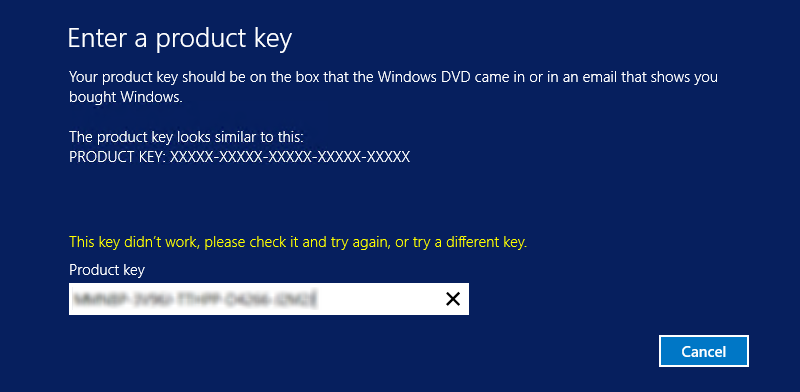
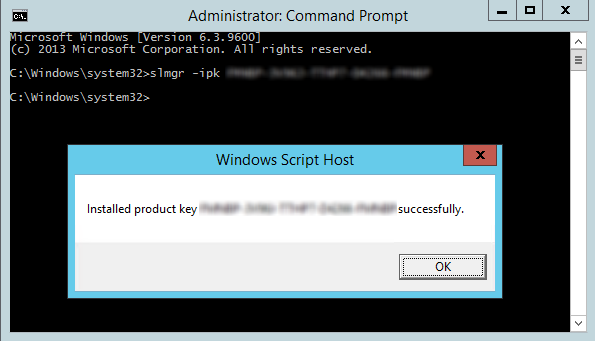
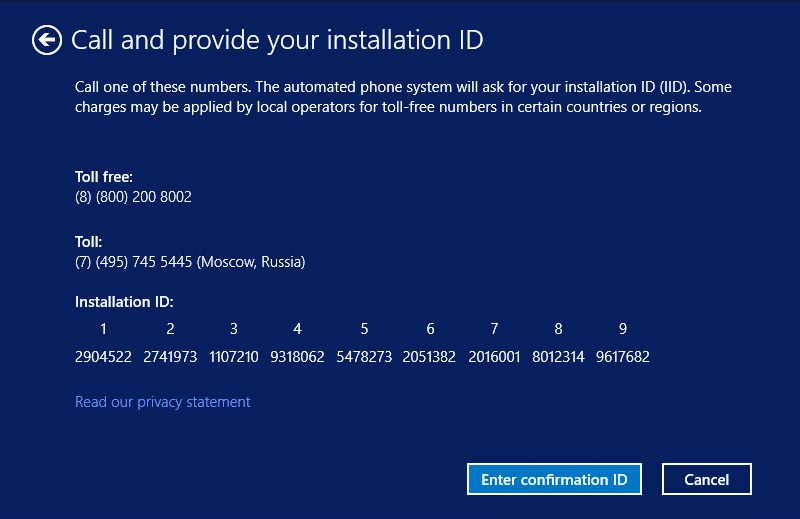

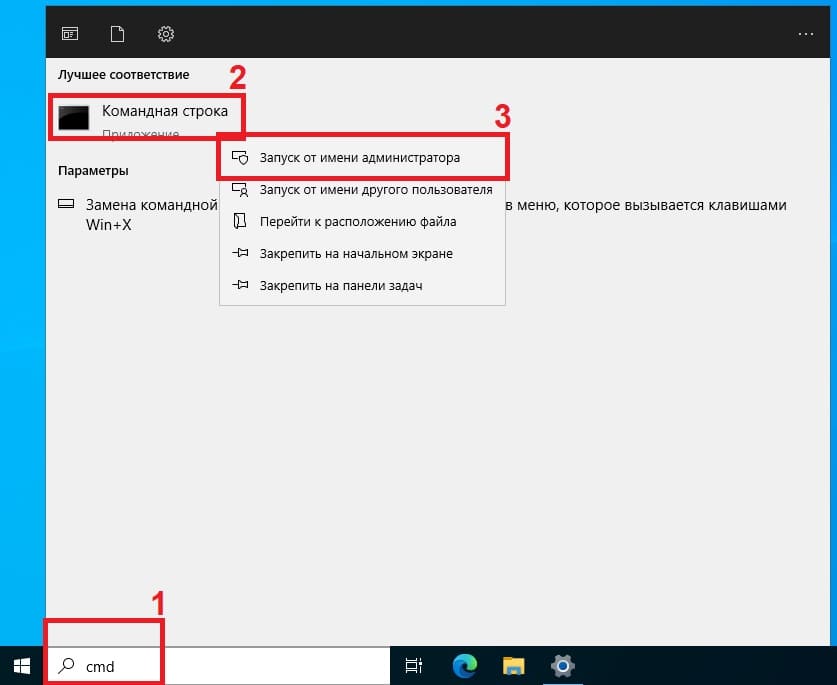
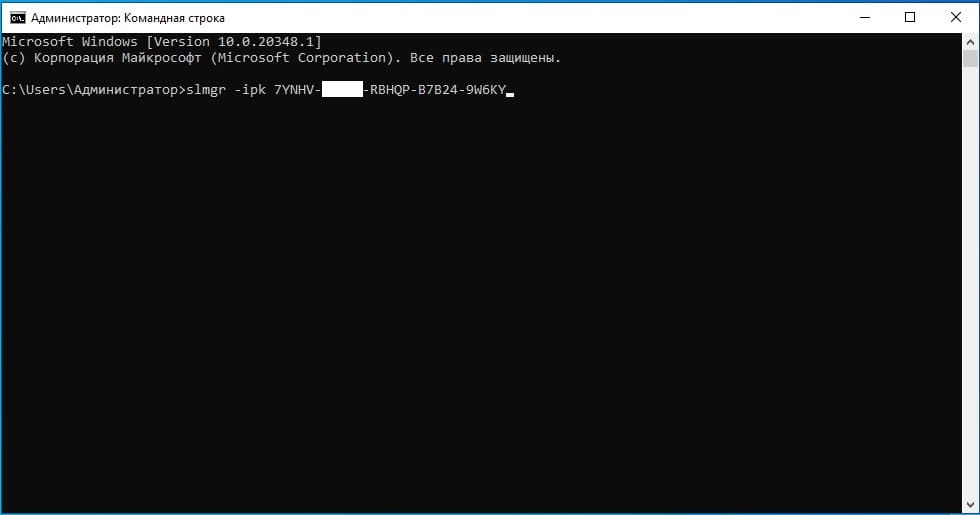
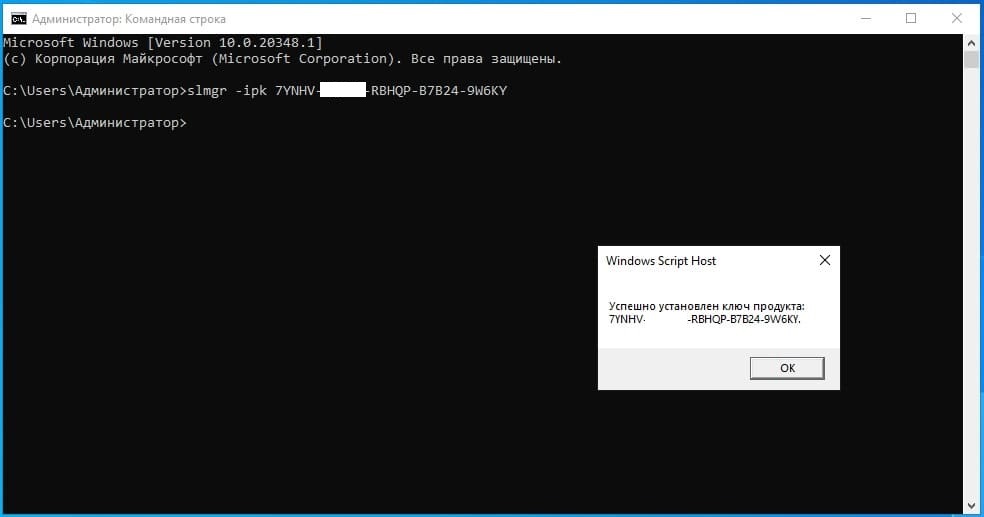
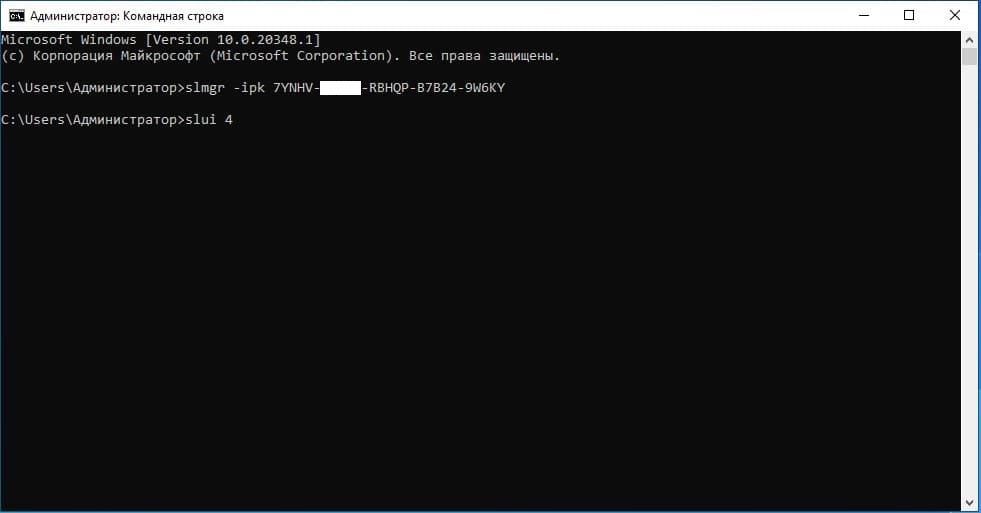
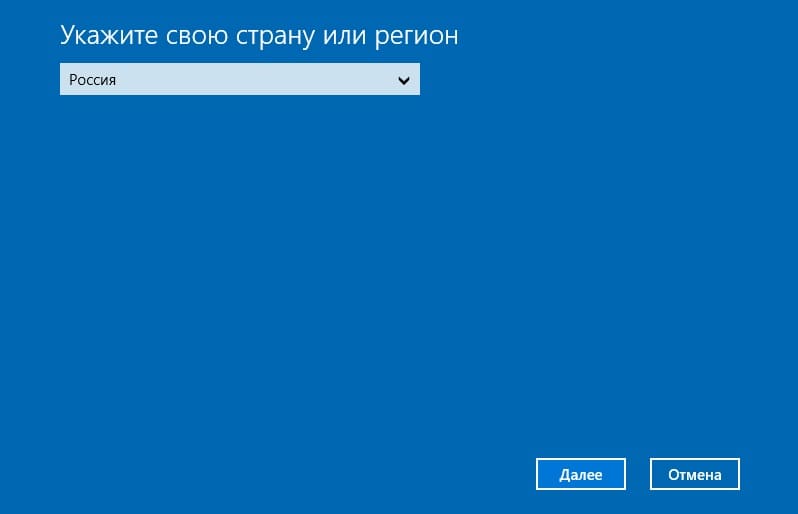

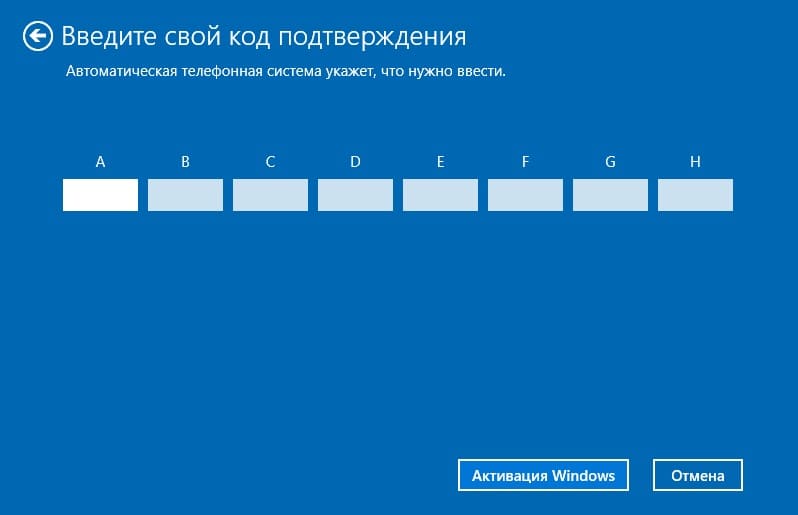
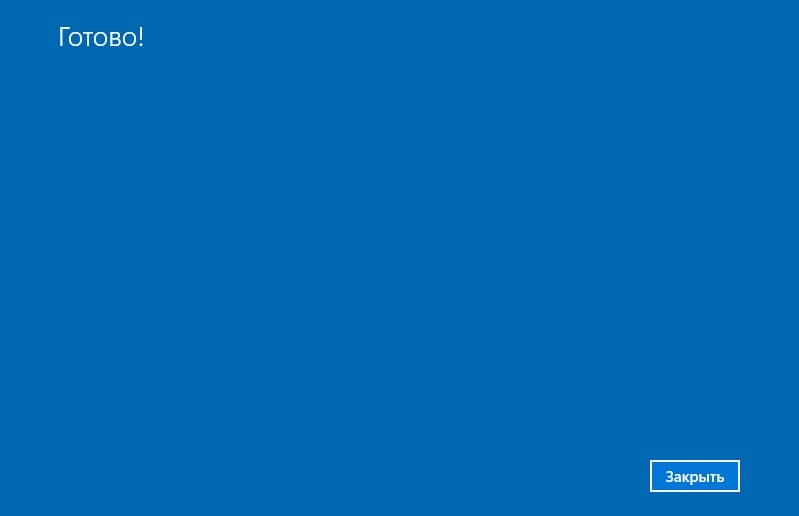
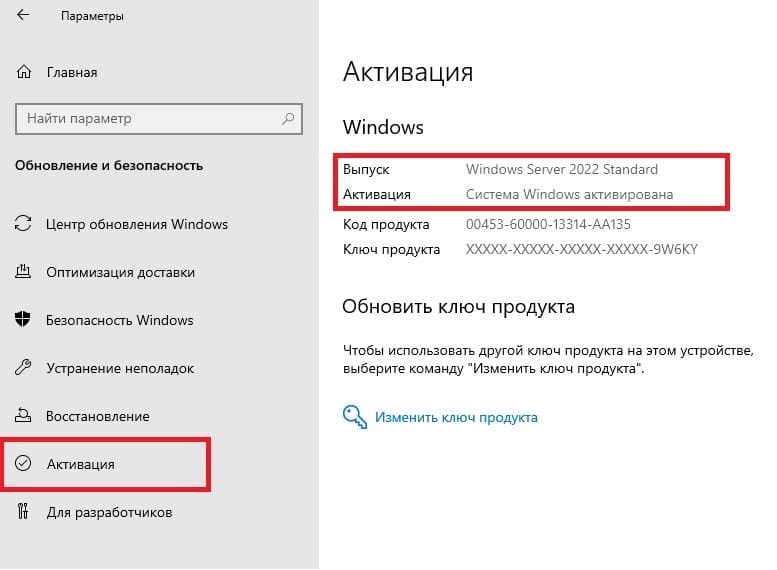


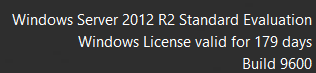

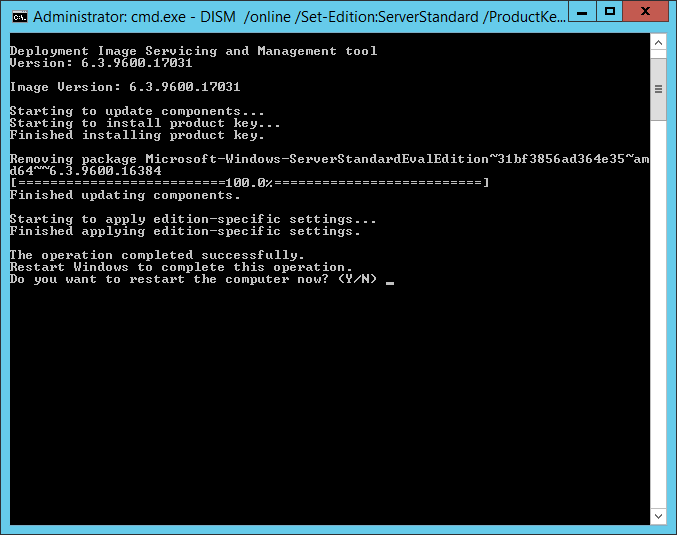

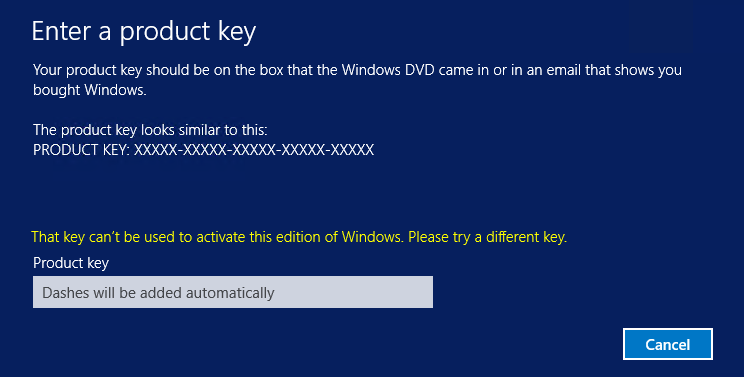
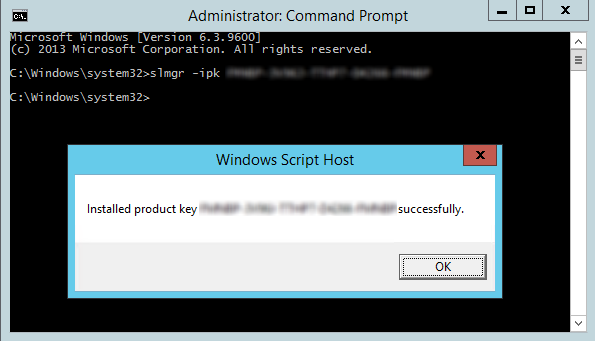
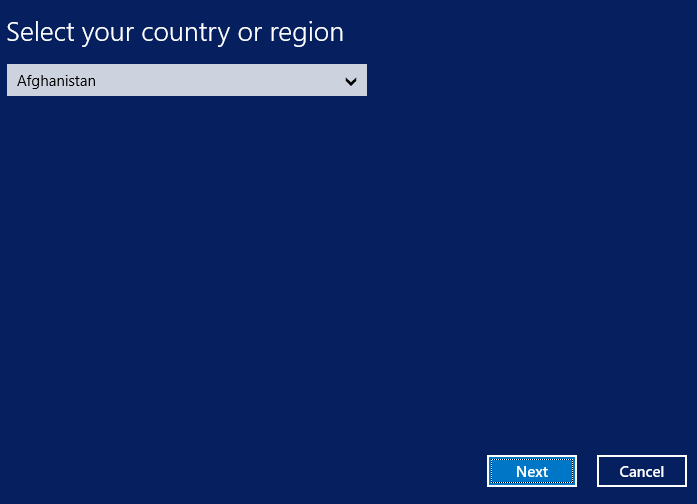
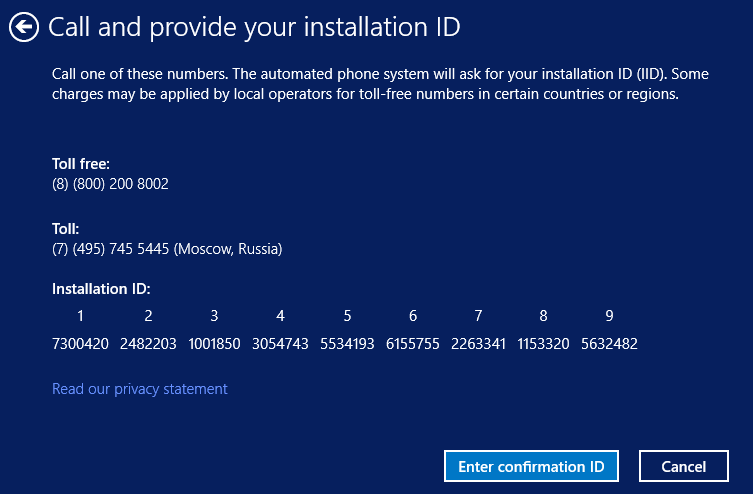
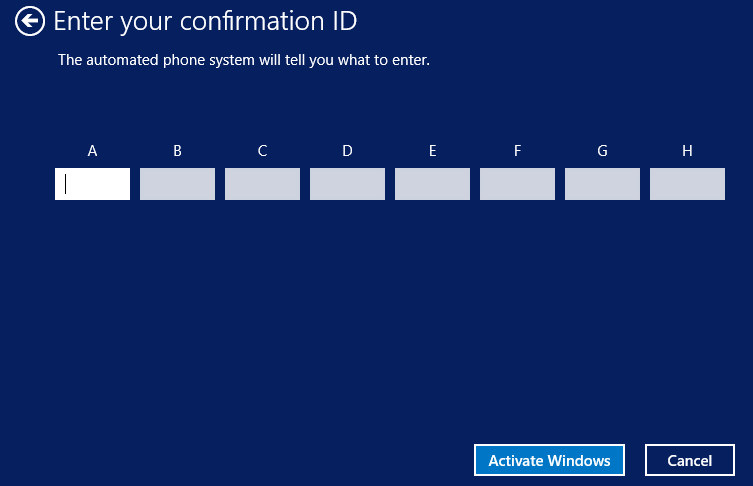
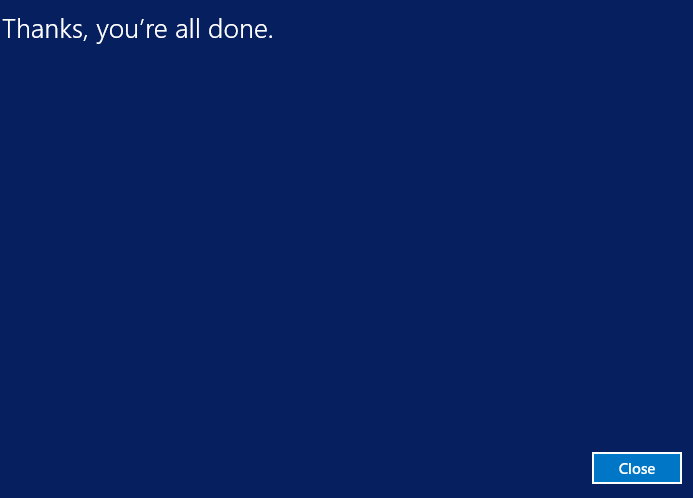







 Наверх
Наверх






